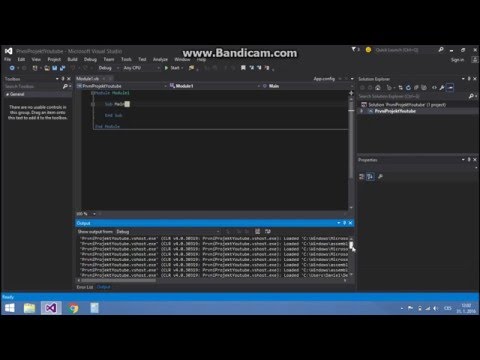Cisco Packet Tracer je síťový simulační program, který dává studentům příležitost experimentovat a naučit se různé chování sítí a pokládat otázky typu „co kdyby“. Je také důležitou součástí vzdělávací zkušenosti Networking Academy. Packet Tracer poskytuje simulaci, vizualizaci, tvorbu, hodnocení a zdokonaluje výuku a učení komplexních technologických konceptů.
Kroky

Krok 1. Otevřete svou topologii sítě
Jakmile otevřete svou topologii sítě na Cisco Packet Tracer, přistupte ke své síti a identifikujte například součásti vaší sítě; Servery, směrovače, koncová zařízení atd.

Krok 2. Dokončete kabeláž
Otevřete sekci kabelů a zcela a správně připojte kabely mezi sítí, abyste zajistili konektivitu mezi zařízeními v síti pomocí uvedené tabulky připojení.

Krok 3. Konfigurujte IP adresy na koncových zařízeních
Pomocí tabulky adres stále, správně a úplně nakonfigurujte adresy IP na všech koncových zařízeních. To lze provést přístupem na desktopovou platformu na každém zařízení a vyhledáním sekce konfigurace IP. Důvodem je povolení zařízení ve správné síti.

Krok 4. Nakonfigurujte IP adresy na svých směrovačích a přepínačích
Po konfiguraci správných IP adres na koncových zařízeních budete muset udělat totéž na směrovačích a přepínačích také pomocí tabulky adres. Ale tentokrát jiným způsobem, protože na směrovačích a přepínačích není žádná platforma pro stolní počítače. Na obou zařízeních budete muset vstoupit do konfiguračního panelu a to lze provést dvěma způsoby:
- Klikněte na zařízení a otevřete rozhraní příkazového řádku (CLI) a poté zadejte správné příkazy pro konfiguraci správných adres routeru pomocí tabulky adresování.
- Použijte kabel konzoly z koncového zařízení a připojte jej k zařízení, které chcete konfigurovat, a získejte přístup k terminálové platformě na koncovém zařízení a přenese vás do rozhraní příkazového řádku zařízení a poté zadáte příkazy v ostatních pro konfiguraci správné adresy.

Krok 5. Konfigurujte svou výchozí bránu
Po konfiguraci IP adres budete muset také nakonfigurovat výchozí bránu. Důvodem je to, že koncová zařízení budou vědět, na jaké síti pracují. Výchozí bránu najdete buď v adresovací tabulce (je -li zadána), nebo v topologii sítě.

Krok 6. Otestujte připojení
Po konfiguraci adres budete muset otestovat konektivitu otevřením okna příkazového řádku na koncových zařízeních a zkusit pingnout adresu, na které síť funguje. Pokud vám odpoví, znamená to, že vaše síť byla správně nakonfigurována.